材质贴图部分
1.在ue中分别将头部和身体导入出来。然后先拖身体进maya。再拖头部。在maya中分布把mesh导出obj。新建场景修复下模型的网格。在maya中找到网格-清理面板,勾选上非流形几何体一级零长度边点击清理。可以使用雕刻功能说明模型已经比较正常了,删除掉眼球牙齿等内部有独立材质的的地方。身体和头部都清理完之后把两个部分合并一起,并且焊接点。然后到wrap4d中映射其他角色的贴图纹理,在到sp等软件绘制,此部分涉及的软件较多,后面有需求会做一个更详细的讲解。
2.如果只想更改比较简单的贴图,直接在UE里找到贴图文件导出,然后到ps软件绘制一下,最后再导入到UE里然后替换下贴图就好了。
骨骼操作部分
1.可以在Actorcore网站下载一些动画数据下载的时候注意设置帧率。
2.先在ue中把角色模型导入进来,选择importall。再导入动画数据,需要做一些设置,Mesh菜单下skeleton选择导入的动画的原始模型。Animation下面的advanced选项设置custom Sample rate 为下载时设置的帧率,不勾选use default sample rate,勾选snap to closest Frame Bo..,最后点击import(不是import All)。
3.右键Animation选择Ik rig —IK Rig,创建完之后打开ik rig,在preview mesh拖入导入的角色模型(skeletal mesh),如果要显示骨骼可以在窗口character选项里面设置bone的参数。
4.选择pelvis骨骼,在下面添加一个Full body ik,再右键设置 set retarget root 和 set root bone on selected solver。
5.选择spine_01 02 03(脊柱),右键创建New Retarget chain,点击add chain。
neck01 和 head创建为head(头部).
clavicle_l,upperarm_I,lowerarm_I,hand_I设置add chain and Goal. (左手)
clavicle_r,upperarm_r,lowerarm_r,hand_r设置add chain and Goal(右手)
thgh_l,calf_l,foot_l,ball_l设置add chain and Goal(左脚)
thgh_r,calf_r,foot_r,ball_r设置add chain and Goal (右脚)
middie_01_l,middie02_l,middle03_l设置add chain(手指,其他手指也同方法)
6.在metahuman文件夹下再创建一个il rig,选择mh角色,找到body,拖入到rig中。
pelvis在下面添加 full body ik,右键设置set retarget root 和 set root bone on selected solver。
spine01-05 add chain
neck_01,neck02,head,add chain
clavicle_l ,upperarm_l,loerarm_l hand_l,设置add chain and gobal(左手)
clavicle_R ,upperarm_R,loerarm_R hand_R,设置add chain and gobal(右手)
thigh_r,calf_r,foot_r,ball_r,设置add chain and gobal(右脚)
thigh_l,calf_l,foot_r,ball_l,设置add chain and gobal(左脚)
middle01_r,02r,03r,设置addchain,其他手指也是选择这三个根骨骼
7.在素材器里右键animation-retargeting-IK Retargeter,命名为AC-MH,打开设置窗口,source选择acrig,target选择mtrig,然后点击左边的showing Retarget Pose,如果初始骨骼不匹配可以点击右边的三个点转换为Editing Retarget Pose模式,然后调整好骨骼位置。
8.测试好动画正常后点击export selected Animation把动画导出。如果动画导出后身体有拉伸或者其他不对的地方,可以打开原始的身体控制窗口(不是设置ik rig的那里,是metahuman的身体文件),先选择root骨骼,然后右键选择Recursively set translation Retargeting Skeleton。在skeleton tree栏点击右上角小齿轮,把Show Retargeting Options打开 ,单独将root改为animation,pelvis骨骼模式改为animation scaled。
动画操作部分
1.在ue中新建sequencer,将角色bp拖入进去,如果想要正确k 帧,需要把骨骼展开,勾选ik相关选项。如果使用动作数据则把绑定相关参数删除。点击加号直接选择我们导入的动画。
2.在动画数据属性栏,点击create asset菜单下的create animation-reference pose创建一个复制动画制作apose,为布料解算做准备。选择好关节骨骼,把手臂调真,然后点击上面的+key按钮。然后右键时间轴,找到append at the end ,输入60帧。
1.在ue中新建sequencer,将角色bp拖入进去,如果想要正确k 帧,需要把骨骼展开,勾选ik相关选项。如果使用动作数据则把绑定相关参数删除。点击加号直接选择我们导入的动画。
2.在动画数据属性栏,点击create asset菜单下的create animation-reference pose创建一个复制动画制作apose,为布料解算做准备。选择好关节骨骼,把手臂调真,然后点击上面的+key按钮。然后右键时间轴,找到append at the end ,输入60帧。
3.再回到sequencer,在animation选项点击+好把做好的apose导入,拖动动画时间把两个片段融合。然后选中body(就是动画作用在哪个数据上),右键选择 bake animation sequence,保存融合好的动画,打开动画,点击上方的导出。导出设置里勾选上export preview mesh,然后再将头部导出,在maya中先导入身体再导入头部就能看到整体动。
自定义鞋子
1.在UE中将metahuman的body模型导出来,准备好鞋子模型,在maya中和身体脚部匹配。
2.先选中root整体骨骼,然后加选两只鞋子,将maya模式改为绑定,在蒙皮菜单下选择绑定蒙皮。然后删除所有的mesh,只留鞋子和身体骨骼,并且骨骼root要在第一层级,如果骨骼有组需要删除这个组,导出fbx。
3.在UE中导入鞋子fbx,不勾选导入动画,骨骼选择metahuman的body骨骼。然后找到动画,在preview scene菜单里把原始的鞋子改为自定义的鞋子。
4.如果动画过程中有额外的骨骼对鞋子带来了影响,可以在maya中导入该fbx,然后选择鞋子,在蒙皮菜单中点击绘制蒙皮权重,在属性栏里选择受影响的骨骼(一般是root),然后将蒙皮权重值改为0,点下泛洪。再重新导出下fbx。
5.如果动画有穿插,可以直接在动画文件属性里key帧调整,在sequencer里如果没有替换好鞋子,需要在角色bp里选择feet把鞋子模型替换,并且材质也替换好。动画ok后再次选择body 右键选择 bake animation sequence保存动画。
6.在动画里面选择导出,把动画保存到本地fbx,然后选择bp属性,分别导出身体,头部,鞋子。做后续的布料。在maya中导入身体头部鞋子,然后选择身体的root,在窗口菜单先选择动画编辑器-时间编辑器,从外部文件导入fbx动画,将动画缓存为abc。
自定义服装
1.将静帧角色导入到Houdini,去商城下载合适的衣服模型。调整位置,具体解算过程请参考这个课程:https://www.youtube.com/watch?v=XKZj_O4b3cQ
2.输出解算好的abc布料模型,注意帧速率匹配,在ue中的bridge里找到fabric-leather布料相关材质。




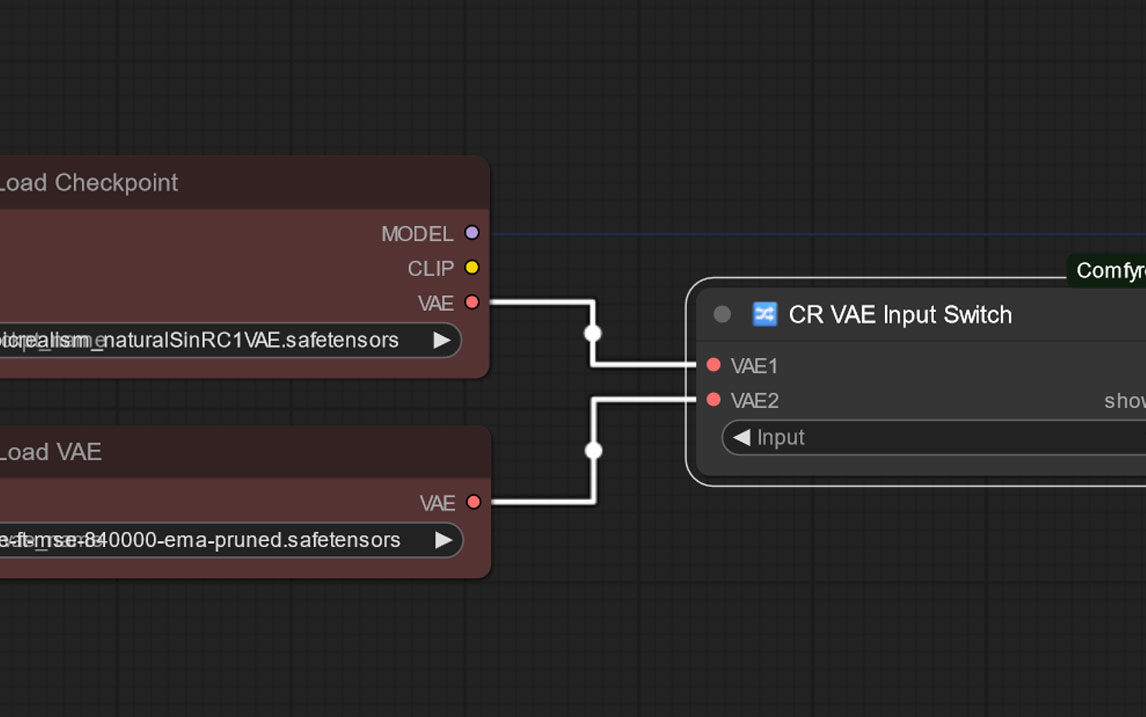




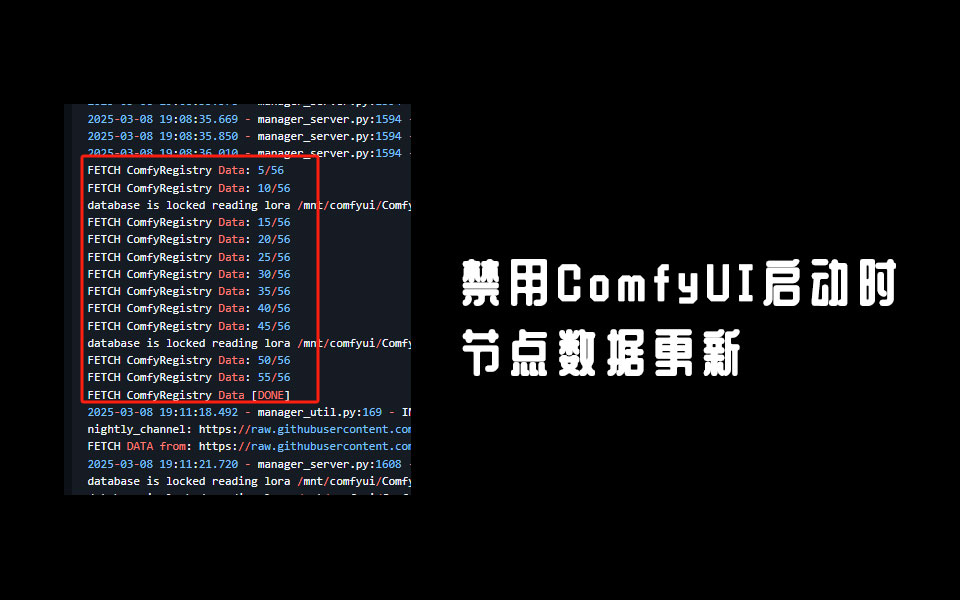

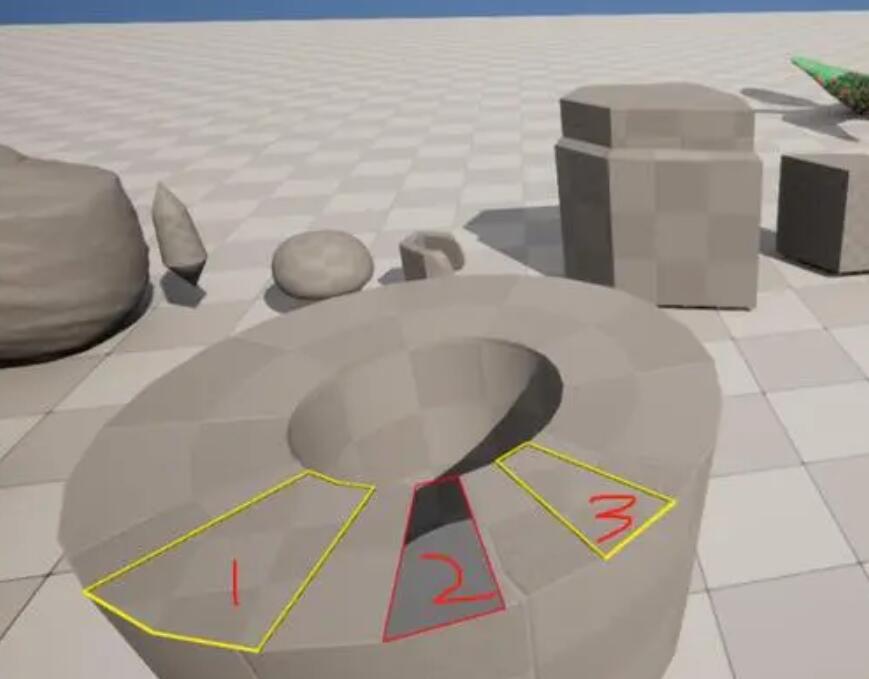



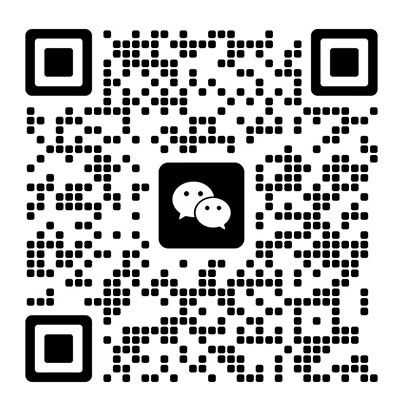


暂无评论内容